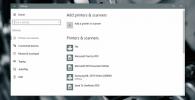Hoe een Bluetooth-apparaat te verbinden met een sneltoets op Windows 10
Bluetooth en Bluetooth-apparaten zijn niet de gemakkelijkste om mee te werken buiten de ingebouwde opties die Windows 10 u biedt. Zelfs die werken niet altijd goed. Dit is niet helemaal een Windows 10-probleem, omdat er veel Bluetooth-apparaten zijn met verschillende mogelijkheden. Dat gezegd hebbende, als u een Bluetooth-apparaat met een sneltoets wilt verbinden, kunt u een script en Bluetooth Command Line-tools gebruiken om het werk te doen.
Dit is voor apparaten die je al aan je pc hebt gekoppeld. Als het apparaat nog niet is gekoppeld, ga je gang en koppel het eerst. Zorg ervoor dat Bluetooth is ingeschakeld op uw systeem.
Verbind Bluetooth-apparaat via sneltoets
Eerste, bezoek deze pagina en download Bluetooth Command Line Tools. Installeer het en laat het zo zijn toegevoegd als een padvariabele.

Zodra het is geïnstalleerd, opent u de opdrachtprompt met beheerdersrechten en voert u de volgende opdracht uit. Het zal de MAC-adres voor alle Bluetooth-apparaten.
btdiscovery

Kopieer het MAC-adres van het Bluetooth-apparaat dat u wilt verbinden via een sneltoets.
Bezoek deze Github-pagina en download of kloon de repository. Binnenin vind je verschillende bestanden. Het eerste bestand dat u nodig heeft, is het mac.txt-bestand. Open het en plak het MAC-adres dat je hebt gekopieerd.

Dat zijn de meeste dingen gedaan. Nu gaan we een enigszins ‘test’ fase in. De bestanden bevatten twee soorten scripts met het label ‘connect’ en ‘disconnect’. U kunt het BAT-script of het VBS-script gebruiken om het apparaat te verbinden / ontkoppelen. Het testgedeelte is waar u ze uitvoert en ziet welke het beste werkt. Voor mij was het het batchbestand.
Als je eenmaal weet wat werkt, maak dan een snelkoppeling naar het script en stel een sneltoets in om deze uit te voeren. Het proces is hetzelfde, ongeacht het type script.
Beperkingen
Dit werkt mogelijk niet voor alle apparaten. Het kan even duren voordat het apparaat verbinding maakt. Het kan zelfs zo lang duren dat u liever de snelle actie Verbinden in het actiecentrum gebruikt om uw apparaat te verbinden.
Als u dit voor meerdere apparaten wilt gebruiken, moet u de volledige Github-repo voor elk apparaat kopiëren / klonen en het MAC-adres voor de apparaten in elke repo instellen.
Als het te traag is, zal je het waarschijnlijk niet gebruiken, maar dit is het ongelukkige probleem met Bluetooth-apparaten. Zelfs Windows 10 kan niet allemaal met ze werken. Het heeft een batterijfunctie waarmee u dat kunt doen bekijk het batterijpercentage van Bluetooth-apparaten, maar er is een app van derden die het beter doet.
Zoeken
Recente Berichten
[FIX] Windows 10 Geen geluid: waarom is er geen geluid?
Geluidsapparaten werken direct uit de doos. Mogelijk hebt u een stu...
Hoe de printerwachtrij te bekijken en te wissen in Windows 10
Wanneer u in Windows 7 een document afdrukt, verschijnt er een klei...
Volg nieuws uit de sportwereld op Windows 8 met Sports Republic
Sites zoals ESPN, SkySports en Yahoo! Sport helpt sportliefhebbers ...

![[FIX] Windows 10 Geen geluid: waarom is er geen geluid?](/f/d4397e7474abb608351f54849ed11c10.jpg?width=680&height=100)